Índice
- Perdi os meus dados, e agora?
- Motivos para formatar um disco
- Dicas imediatas para ajudar a aumentar a probabilidade de recuperação
- É possível recuperar dados de um disco formatado?
- Como recuperar os dados dum HDD com o Remo Recover?
- Etapas para recuperar os dados do HDD
- Como recuperar em Mac?
- Limitações
- Conclusão
Perdi os Meus Dados, e Agora?
Estão à procura de umas fotos das férias e percebem que durante umas mudanças que fizeram, acabaram por formatar o disco em que esses dados estavam e ficam em pânico, porque tudo pode estar perdido. A boa notícia é que muito provavelmente há salvação, porque a tecnologia evoluiu e hoje é mais simples e prático recuperarem os dados sem terem de recorrer a um serviço especializado.
Este é apenas um exemplo duma situação que vos pode acontecer, mas com tanta tecnologia à nossa volta e a vida a acontecer, não é a única.
Motivos para Formatar um Disco
Entre os principais motivos para formatarem um HDD estão a troca de computador, a necessidade de instalar um novo sistema operativo, um computador que não liga, um sistema corrompido quando se desligou subitamente (corte de luz ou acidente), um ataque por vírus ou malware, um sistema muito lento ou com erros de registo.
Para a maioria das situações um bom backup é a prevenção ideal, para estarem seguros de cada vez que é necessária uma formatação.
Dicas imediatas para ajudar a aumentar a probabilidade de recuperação
Seja interno, externo ou um cartão, terão maior probabilidade de aceder a todos os dados se:
- Não escreverem novos dados no disco que pretendem analisar;
- Garantirem que o disco está com uma alimentação adequada e os dados são bem transmitidos, validando o cabo de alimentação (no caso de unidades externas utilizar uma caixa e transformador validados pelo fabricante) e se cabo de dados não está danificado;
- Nunca recuperem para o mesmo disco que estão a tentar aceder, para não sobreporem os dados;
- Não fazer este processo em momentos de trovoada, falhas de energia ou em equipamentos ligados apenas por bateria, como portáteis;
- Se o motivo for uma infeção, devem isolar o equipamento da rede tanto interna como externa e se necessário utilizar o modo de segurança para evitar maior contaminação.
É Possível Recuperar Dados de um Disco Formatado?
Sim, se o método que foi escolhido na formatação não for avançado (por motivos de ciber segurança e muitas vezes referido como data destruction software) é possível recuperar os dados. O sistema não os tem visíveis e organizados, mas os dados ainda estão no HDD. Quanto menos interação de escrita, que sobrepõe os dados, maior a probabilidade de sucesso de recuperar os dados e estes estarem íntegros (não corrompidos).
Se se sentem inseguros com a tecnologia vamos a uma analogia: gostam muito de ler e foram aumentando a vossa biblioteca, mas um dia compram uma estante nova e maior e trocam tudo para lá. Entretanto, os livros, ao mudarem de estante, alteraram a sua posição, por isso terão de procurar com mais atenção pelo que querem, apesar de estar tudo na nova localização. Isto é o equivalente a uma formatação simples e o software de recuperação acaba por facilitar a interpretação e dizer “encontrei isto aqui”.
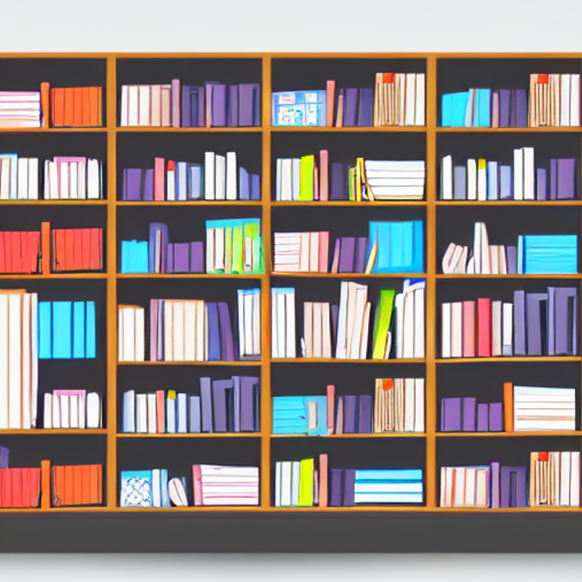
Como Recuperar os Dados dum HDD com o Remo Recover?
O Remo Recover é uma aplicação para recuperação de dados perdidos de discos internos, externos, pendrives ou cartões de memória, que funciona com centenas de tipos de ficheiros e disponíveis em várias plataformas.
No meio do caos e do pânico que é não ter os nossos dados, o Remo Recover descomplica em passos muito simples a recuperaração de dados dum HDD, guiando-nos pelas etapas de: escolha da unidade, pesquisa, previsão e escolha os ficheiros e recuperação.
Entre os outros pontos fortes encontram também:
- Uma interface simples;
- Reconhecimento de ficheiros de imagens como JPG, JPEG, PNG, TIFF, BMP, GIF, TIF, entre outros;
- Capacidade de recuperar formatos RAW como CR2, CRW, SR2, NEF, ORF, entre outros;
- Formatos áudio como MP3, WAV, MIDI, M4B, M4A, AIFF, AIF, AIFC, RA, AMR, entre outros;
- Capacidade para vídeos (que pode ser emparelhado com o Video Repair) nos formatos AVI, MP4, MOV, MPEG, MPG, M4V, 3G2, 3GP, RM, entre outros;
- Mesmo formatos que não existam listados podem ser utilizados nos filtros;
- Sempre que tiverm dificuldades na recuperação podem contar com assistência 24/7 do departamento técnico da Remo Software.
O melhor é que podem experimentar gratuitamente:
Etapas para Recuperar os Dados do HDD
Passo 1: Garantir as condições iniciais
Confirmem que têm as melhores condições para o vosso disco, em termos de alimentação, ligação de dados e temperatura de funcionamento. Durante a pesquisa, uma tarefa muito exigente, o disco vai aquecer e devem garantir que se mantem numa temperatura de segurança.
Passo 2: Instalar e iniciar o Remo Recover
Podem fazer o download em Remo Recover e em poucos minutos estarão no menu principal do programa, que vos mostra os discos internos, os discos externos, as partições e as pastas adicionais.
Durante este artigo estaremos a utilizar o Remo Recover 6.0 na versão para Windows 11/10/8/7. O menu principal é muito simples.
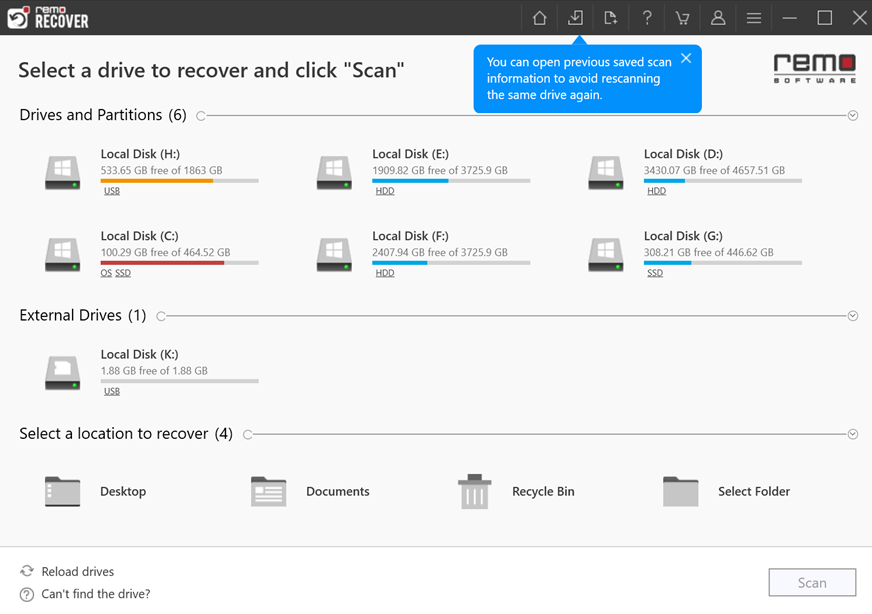
Não encontram a drive no menu principal?
Cliquem no menu de ajuda na zona de baixo “Can’t find the drive?” e o programa irá sugerir discos que já foram utilizados no sistema, as suas partições ou discos que estejam com problemas em serem reconhecidos, e começam a pesquisa por este menu.
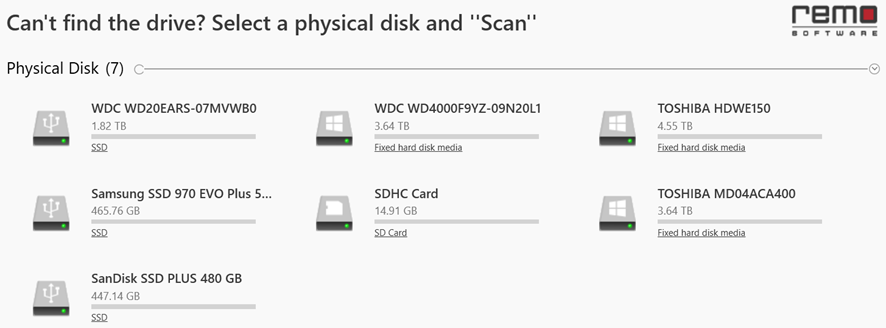
Passo 3: Começar a pesquisa no HDD pretendido
Devem clicar na drive ou partição e de seguida no botão “Scan” em azul no lado direito em baixo.
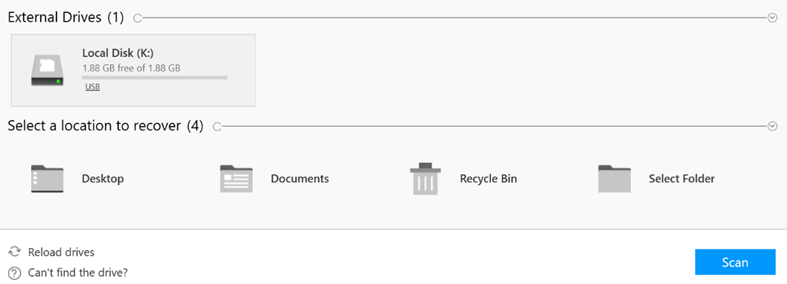
O Remo Recover inicia primeiro uma pesquisa mais leve, começando por sugerir acederem ao Dynamic Recovery View, um menu que vos mostrar os ficheiros encontrados enquanto a pesquisa acontece.
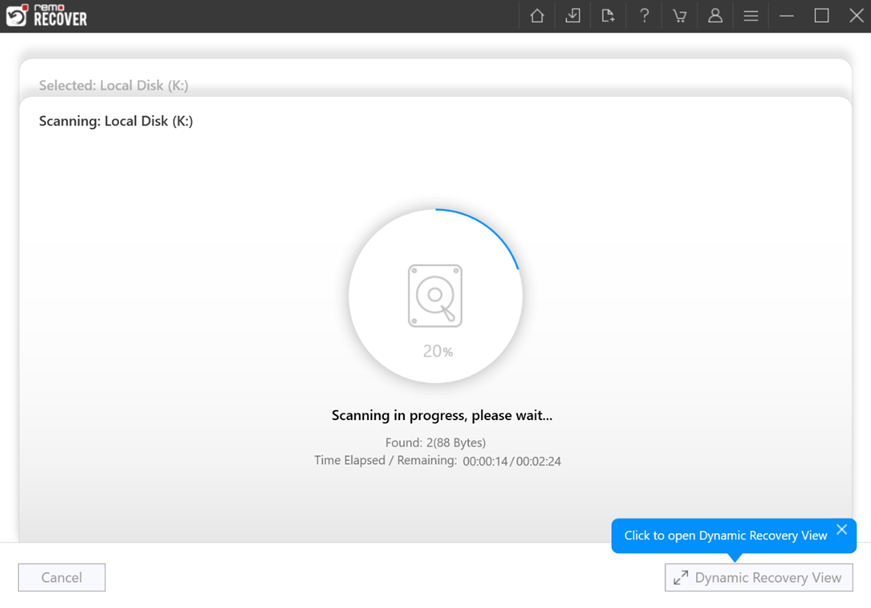
Dentro do Dynamic Recovery View encontram os dados divididos em dois grupos principais:
- Quick Scan, com os ficheiros atuais e os ficheiros apagados encontrados por este método;
- Deep Scan, com os ficheiros organizados por TAGS, pastas e partições antigas
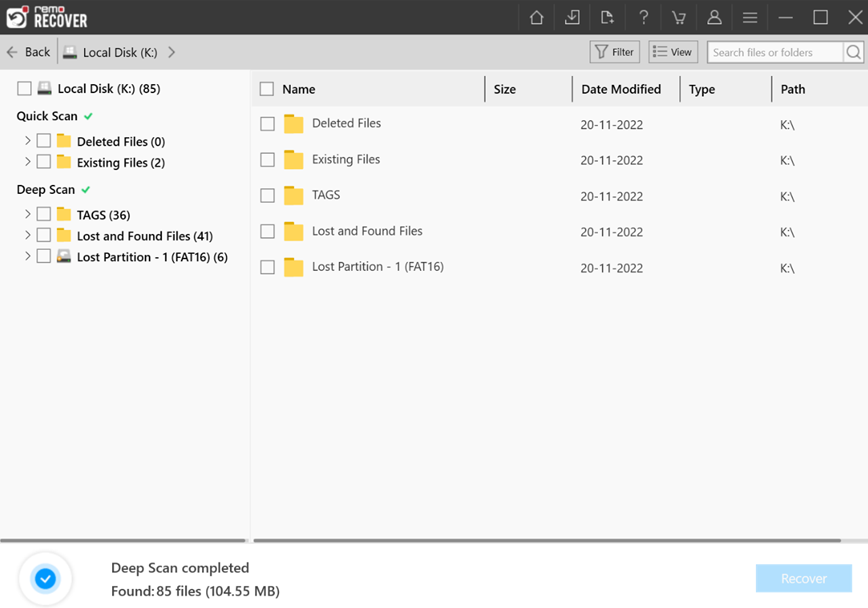
No caso da pesquisa de exemplo, foram encontrados ficheiros antigos de 2016 de algumas impressões 3D que fiz com este cartão, uma utilização muito intensiva e com muitas formatações pelo caminho.
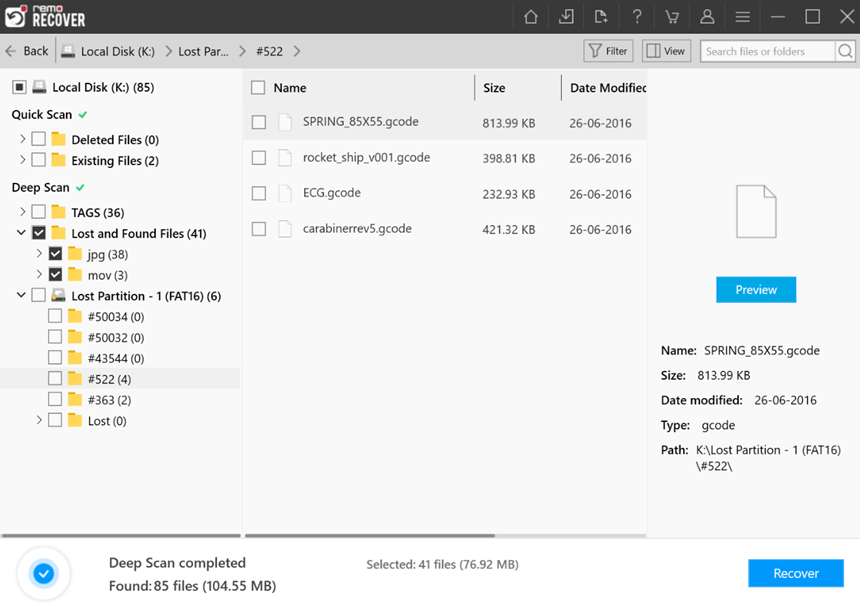
O outro grupo foram filmagens de 2011 em 1080p, em estado perfeito. Uma das grandes novidades da versão 6.0 é a capacidade de previsão dos ficheiros, para não recuperarem coisas desnecessárias.
Algumas vezes os dados não terão o nome original e poderá ser mais complicado organizar tudo, não se assustem se virem isso.
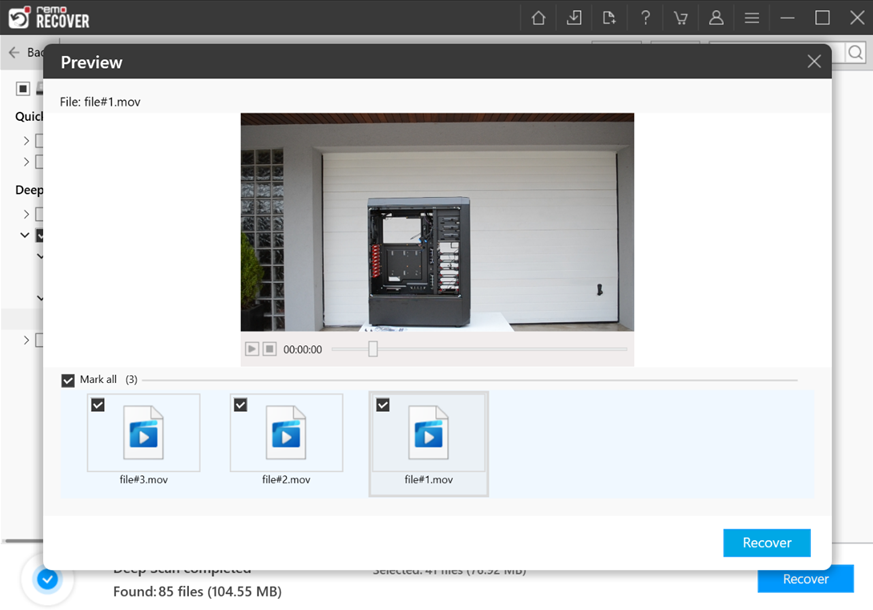
Passo 4: Escolher os dados e o seu destino
Os dados serão recuperados na vista que escolherem, ou seja, dados do tipo TAG estão organizados pelo equipamento que os gerou (no meu caso diziam Nikon de quando utilizei esta máquina em 2011) e nos “Lost and Found Files” por tipo de ficheiro, em grupos de 1000 ficheiros por pasta. Durante este processo podem também utilizar o menu de filtro avançado (Advanced Filter) para selecionar apenas algumas extensões de ficheiros ou a data da última modificação.
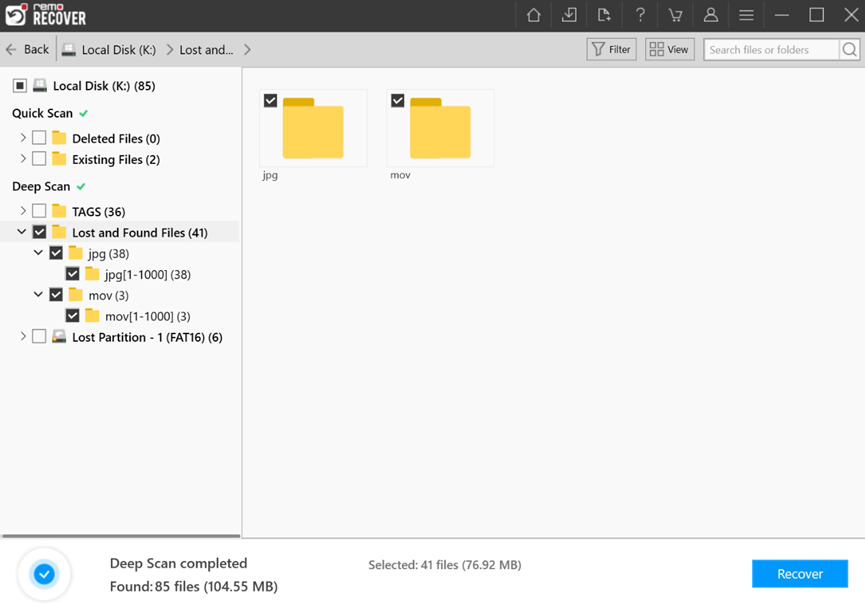
Escolhidos os ficheiros devem clicar no canto direito inferior em “Recover”, escolher a pasta de destino (que nunca deve ser no mesmo disco) e o processo inicia.
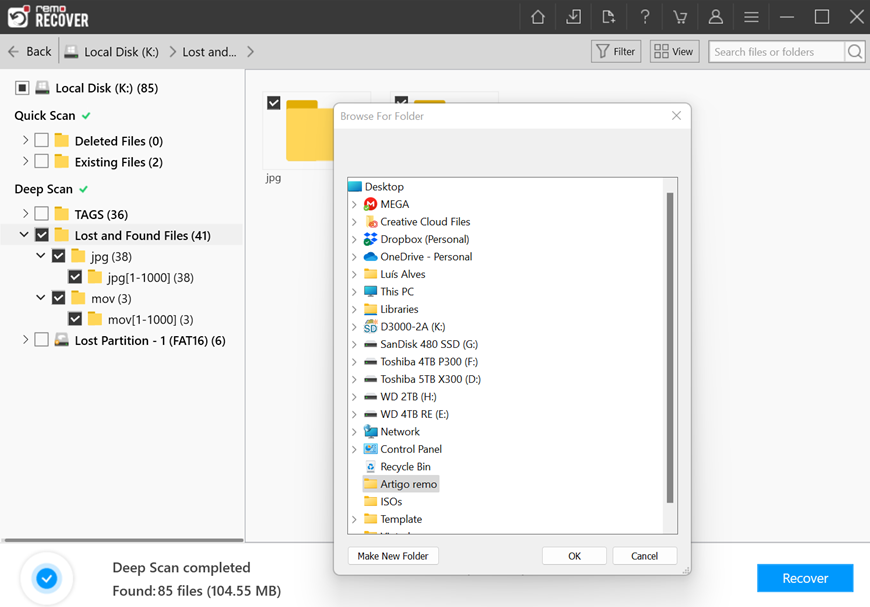
Durante a recuperação conseguem acompanhar o progresso, número de ficheiros e o seu tamanho.
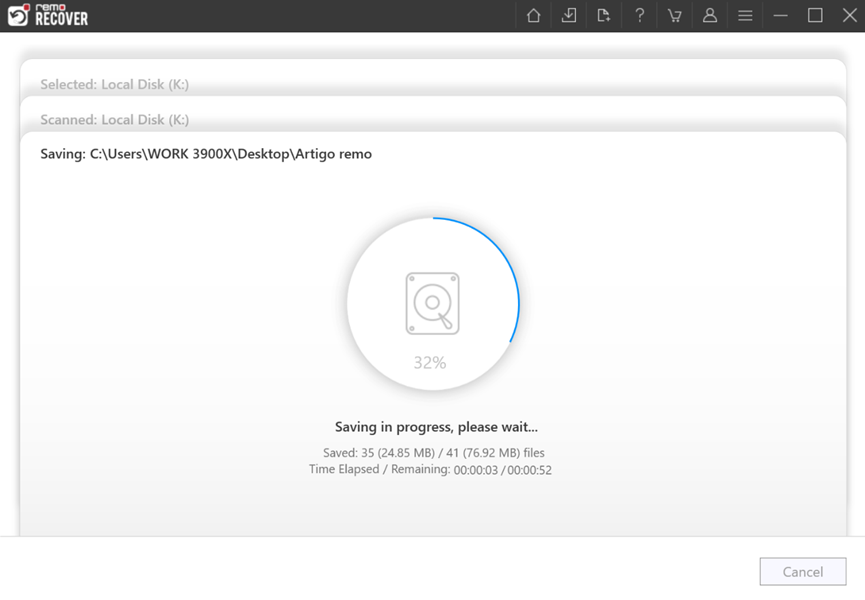
Quando terminado, surge um ecrã de sucesso, de onde podem saltar diretamente para a pasta de recuperados (Open Saved Files Location) ou contactar a assistência em caso de problemas (Contact Support).
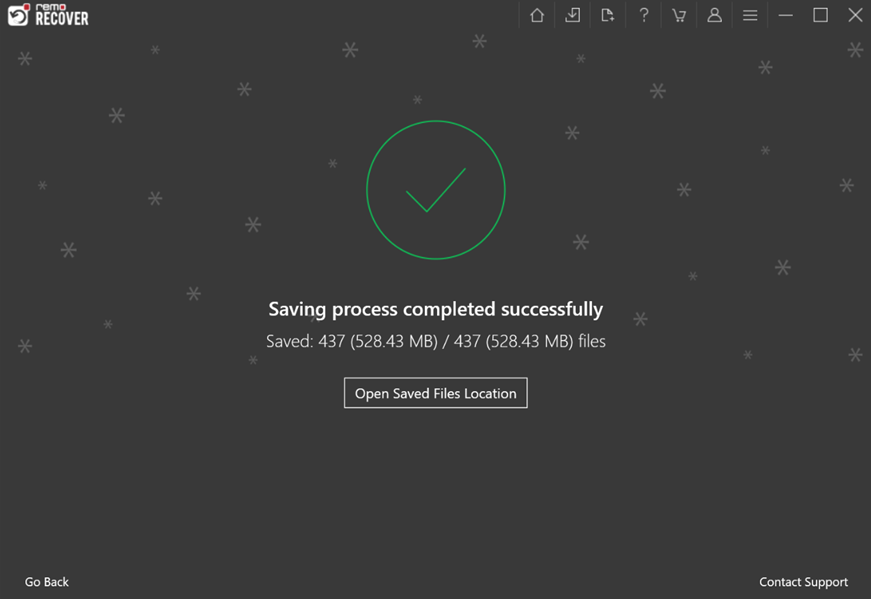
Já se podem tranquilizar, os vossos dados estão seguros e recuperados!
Dicas extra
Opção de acesso rápido
Guardar os resultados de pesquisa é uma das formas mais rápidas de retomar a análise se por algum motivo não conseguirem fazer o processo do início ao fim, e poupa tempo e esforço na unidade em novas pesquisas.
Para isso basta clicarem no botão do topo no Remo Recover, desde que no fim duma anterior pesquisa guardem o resultado.
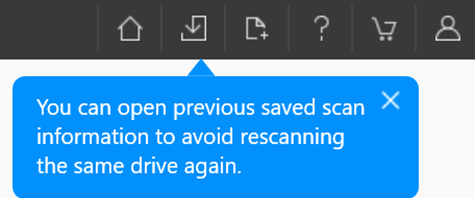
Quando guardam estes ficheiros eles têm uma extensão do tipo .rr6 e o seu nome é concatenação da versão de software, o dia e a hora. Assim é mais fácil gerirem as vossas tentativas e pesquisas.
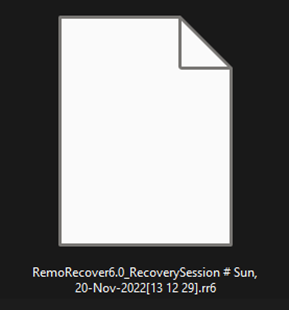
Como Recuperar em Mac?
Os passos são equivalentes mas utilizam o Remo Recover Mac, com um guia simples aqui.
Limitações
Lembrem-se sempre que o software funciona apenas na vertente de reconstituição da informação, se o problema do vosso disco ou cartão de memória for uma queda ou dano físico, vão precisar de uma intervenção profissional primeiro.
Conclusão
Esperamos que tenham consigo perceber como é fácil e simples recuperarem os vossos dados de um HDD mesmo após uma formatação. Qualquer que seja a origem da formatação, o Remo Recover é uma forma segura de recuperarem os dados, por utilizar técnicas avançadas na pesquisa dos ficheiros e na garantia da sua integridade e sendo uma ferramenta muito intuitiva e visual, para vos ajudar a navegar nas pastas de recuperação.